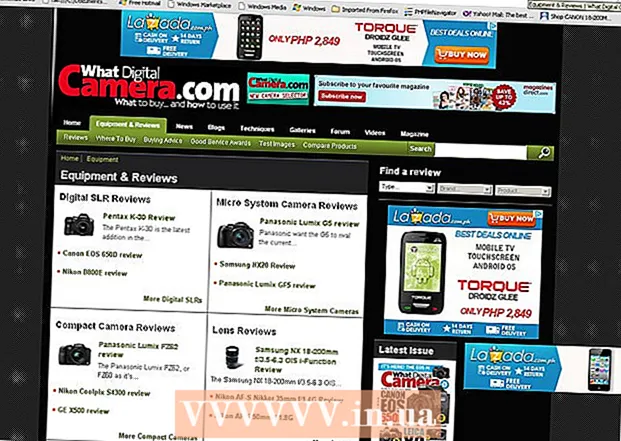Autor:
Morris Wright
Fecha De Creación:
25 Abril 2021
Fecha De Actualización:
1 Mes De Julio 2024
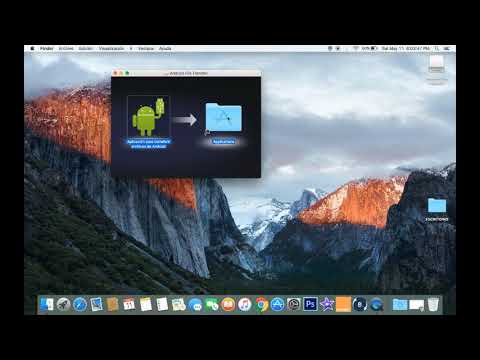
Contenido
- Al paso
- Parte 1 de 3: Instale la transferencia de archivos de Android
- Parte 2 de 3: Transferencia de archivos
- Parte 3 de 3: agrega música de iTunes a tu Android
La instalación de la aplicación oficial de transferencia de archivos de Android en tu Mac te da la opción de conectarte a tu dispositivo Android y transferir archivos. Una vez que se crea un enlace, podrá explorar los archivos en su Android, como lo haría con cualquier otra carpeta en su Mac. También puede transferir los archivos de música de su biblioteca de iTunes a su Android de esa manera.
Al paso
Parte 1 de 3: Instale la transferencia de archivos de Android
 Haga clic en el botón Safari en su Mac.
Haga clic en el botón Safari en su Mac. Ir https://www.android.com/filetransfer/ en Safari. Tipo https://www.android.com/filetransfer/ en la barra de direcciones de su navegador web y presione ⏎ Regresar.
Ir https://www.android.com/filetransfer/ en Safari. Tipo https://www.android.com/filetransfer/ en la barra de direcciones de su navegador web y presione ⏎ Regresar.  Haga clic en el botón "Descargar ahora".
Haga clic en el botón "Descargar ahora". Haga clic en el archivo androidfiletransfer.dmg en Descargas.
Haga clic en el archivo androidfiletransfer.dmg en Descargas. Arrastre Android File Transfer a la carpeta Aplicaciones.
Arrastre Android File Transfer a la carpeta Aplicaciones.
Parte 2 de 3: Transferencia de archivos
 Conecte su Android a su Mac a través de USB.
Conecte su Android a su Mac a través de USB. Desbloquea tu pantalla de Android. Debe mantener la pantalla desbloqueada para acceder a los archivos.
Desbloquea tu pantalla de Android. Debe mantener la pantalla desbloqueada para acceder a los archivos.  Desliza hacia abajo para abrir el panel de notificaciones de Android.
Desliza hacia abajo para abrir el panel de notificaciones de Android. Toque la opción USB en el panel de notificaciones.
Toque la opción USB en el panel de notificaciones. Toca "Transferencia de archivos" o "MTP.’
Toca "Transferencia de archivos" o "MTP.’ Haga clic en Ir y seleccione "Programas".
Haga clic en Ir y seleccione "Programas". Haga doble clic en "Transferencia de archivos de Android.’ La transferencia de archivos de Android puede iniciarse automáticamente cuando se conecta a su dispositivo Android.
Haga doble clic en "Transferencia de archivos de Android.’ La transferencia de archivos de Android puede iniciarse automáticamente cuando se conecta a su dispositivo Android.  Haga clic y arrastre los archivos para moverlos. Cuando se muestra el espacio de almacenamiento de Android, puede navegar y mover archivos de la misma manera que lo haría con cualquier otra carpeta en su computadora. El tamaño del archivo está limitado a 4 GB cuando se mueve hacia y desde su dispositivo Android.
Haga clic y arrastre los archivos para moverlos. Cuando se muestra el espacio de almacenamiento de Android, puede navegar y mover archivos de la misma manera que lo haría con cualquier otra carpeta en su computadora. El tamaño del archivo está limitado a 4 GB cuando se mueve hacia y desde su dispositivo Android.
Parte 3 de 3: agrega música de iTunes a tu Android
 Haz clic en el botón iTunes en tu Mac. Puedes encontrarlos en tu Dock.
Haz clic en el botón iTunes en tu Mac. Puedes encontrarlos en tu Dock.  Haga clic derecho en uno de los números que desea mover. Si no tiene el botón derecho del mouse, mantenga presionado control y haga clic en.
Haga clic derecho en uno de los números que desea mover. Si no tiene el botón derecho del mouse, mantenga presionado control y haga clic en.  Seleccione "Mostrar en el Finder.’
Seleccione "Mostrar en el Finder.’ Seleccione toda la música que desea transferir. Puede seleccionar archivos individuales o carpetas enteras.
Seleccione toda la música que desea transferir. Puede seleccionar archivos individuales o carpetas enteras.  Arrastre los archivos seleccionados a la ventana de Transferencia de archivos de Android.
Arrastre los archivos seleccionados a la ventana de Transferencia de archivos de Android. Suelta los archivos en la carpeta "Música".
Suelta los archivos en la carpeta "Música". Espere a que se transfieran los archivos.
Espere a que se transfieran los archivos. Desconecta tu dispositivo Android.
Desconecta tu dispositivo Android. Toque la aplicación Música en Android. La apariencia de la aplicación variará según su dispositivo Android.
Toque la aplicación Música en Android. La apariencia de la aplicación variará según su dispositivo Android.  Toque la música para reproducirla.
Toque la música para reproducirla.